diy装机,你会整理机内线吗
- 格式:doc
- 大小:439.50 KB
- 文档页数:7

提高电脑组装效率的几个小窍门分享随着科技的不断发展,电脑已经成为我们日常生活中必不可少的工具。
对于许多电脑爱好者来说,组装一台自己的电脑已经成为一种乐趣和挑战。
然而,对于初学者来说,电脑组装可能会变得复杂和耗时。
为了帮助大家提高组装效率,我将分享几个小窍门。
首先,准备工作是关键。
在开始组装前,确保你拥有所有必要的工具和零件。
这包括螺丝刀、螺丝、散热器、CPU、内存条、硬盘等等。
确保这些零件都是兼容的,并按照说明书正确安装。
此外,清洁工作区域也是必要的,确保桌面干净整洁,避免灰尘和其他杂物进入电脑内部。
其次,了解每个零件的功能和安装步骤。
在组装电脑之前,最好先了解每个零件的功能和相应的安装步骤。
这样可以帮助你更好地理解整个组装过程,并避免出现错误。
可以通过查阅相关的教程或者向经验丰富的朋友请教来获取这些信息。
第三,合理规划线缆布局。
线缆布局是组装电脑时经常被忽视的一个环节,然而它对电脑的散热和整体性能有着重要的影响。
在组装过程中,尽量将线缆整齐地安装在机箱内部,并使用扎带或者线缆管理工具固定好。
这样可以保持空气流通,减少灰尘积累,并且方便以后的维护。
第四,小心处理敏感零件。
在组装过程中,有一些零件比如CPU和内存条是非常敏感的。
在安装这些零件时,一定要小心操作,避免触碰金属接点,以免造成损坏。
使用静电手环或者触摸金属物体来释放身上的静电也是一个好习惯。
第五,测试和调试。
组装完成后,不要急于启动电脑,而是进行一次全面的测试和调试。
检查所有的连接是否牢固,确保电脑能够正常启动和运行。
如果出现问题,可以通过查阅故障排除指南或者向专业人士寻求帮助。
总结起来,提高电脑组装效率的关键在于准备工作、了解零件、合理规划线缆布局、小心处理敏感零件以及测试和调试。
通过遵循这些小窍门,你可以更快地组装一台完美的电脑,并且减少出现问题的可能性。
希望这些小窍门能够对你有所帮助,让你在电脑组装的过程中更加得心应手。
祝你好运!。
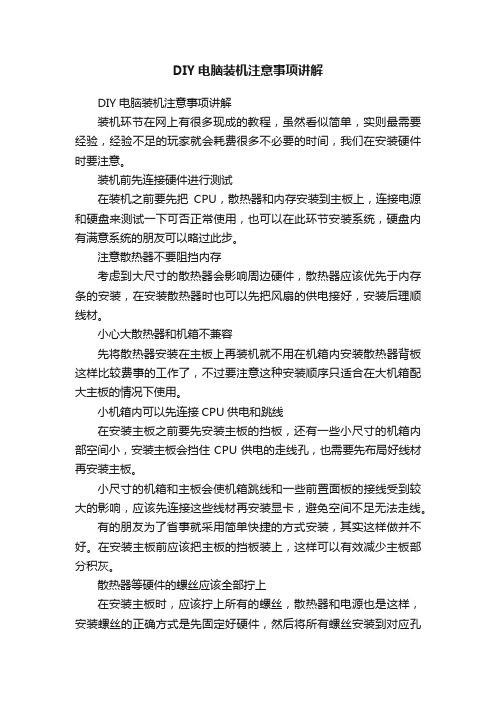
DIY电脑装机注意事项讲解DIY电脑装机注意事项讲解装机环节在网上有很多现成的教程,虽然看似简单,实则最需要经验,经验不足的玩家就会耗费很多不必要的时间,我们在安装硬件时要注意。
装机前先连接硬件进行测试在装机之前要先把CPU,散热器和内存安装到主板上,连接电源和硬盘来测试一下可否正常使用,也可以在此环节安装系统,硬盘内有满意系统的朋友可以略过此步。
注意散热器不要阻挡内存考虑到大尺寸的散热器会影响周边硬件,散热器应该优先于内存条的安装,在安装散热器时也可以先把风扇的供电接好,安装后理顺线材。
小心大散热器和机箱不兼容先将散热器安装在主板上再装机就不用在机箱内安装散热器背板这样比较费事的工作了,不过要注意这种安装顺序只适合在大机箱配大主板的情况下使用。
小机箱内可以先连接CPU供电和跳线在安装主板之前要先安装主板的挡板,还有一些小尺寸的机箱内部空间小,安装主板会挡住CPU供电的走线孔,也需要先布局好线材再安装主板。
小尺寸的机箱和主板会使机箱跳线和一些前置面板的接线受到较大的影响,应该先连接这些线材再安装显卡,避免空间不足无法走线。
有的朋友为了省事就采用简单快捷的方式安装,其实这样做并不好。
在安装主板前应该把主板的挡板装上,这样可以有效减少主板部分积灰。
散热器等硬件的螺丝应该全部拧上在安装主板时,应该拧上所有的螺丝,散热器和电源也是这样,安装螺丝的正确方式是先固定好硬件,然后将所有螺丝安装到对应孔位,最后再逐个拧紧螺丝,不要为了省事而只安装2颗螺丝,避免长时间使用之后晃动甚至掉落。
安装散热器时还应该注意不要拧得太紧,因为主板的弹性有限,一旦将散热器安装得过紧就会压迫主板,导致其发生形变,产生不可逆的损坏。
再加上散热器的重量都比较大,如果装机时主板没有拧上全部的螺丝则会受到更大的影响。
卡扣式散热器扣紧即可一般情况下,卡扣式连接的散热器将其扣上即可,用螺丝紧固的'散热器在拧螺丝时有较大阻力即可,安装之后散热器不会晃动或旋转,主板未变形也是判断散热器安装合理的依据。

组装台式电脑需要注意什么1. 11.装机前的准备:梅花螺丝刀、刀片、剪子、硅脂、扎带2.防静电,身上的静电如果不注意极有可能会对电脑的硬件造成损坏。
装机前洗洗手可以有效防止静电3.装机开始:1、上踮脚螺丝:机箱内的铜螺丝,要上全,不要随便上几个就完事了。
如果上不全时间长了主板就会损坏4.装CPU注意CPU不要装反了,注意CPU上面的防呆提示。
5.然后扣扣具,扣的时候有点紧,要用点力压,扣上就行。
(如果上一步没操作好,就会损坏CPU针脚)6.涂抹硅脂,涂抹硅脂时要均匀涂抹,在涂抹的时候尽量的薄,如果摸的太厚就会阻热了7.安装散热器坐,散热器有很多种,很好装,对准主板上的四个孔装上就行。
主板的背面要装到位8.安装风扇,有的风扇是直接用螺丝上的,我这个是带扣具的,仔细看看就懂。
装完风扇要把风扇电源接上。
9.安装内存,内存条上面都有防呆缺口,对准缺口避免插错。
(如果组双通道,那两根内存就要插在同一种颜色)10.安装机箱后面的挡板11.安装主板,用手拿散热风扇把主板放到机箱内,(注意方向哦)在调整主板时注意下面的铜柱,不要损坏主板12.安装光驱,注意前面要平整。
上螺丝机箱两边都要上。
然后接上线13.装硬盘,安装硬盘的时候注意前置风扇的位置,硬盘要装对准风扇的位置,这样有利于硬盘散热。
14.安装显卡,我的主板上有2个插槽一个是PCIEx16,一个是PCIEx4,所以要装在PCIEx16插槽上。
1515.这一步要注意,不要插错,要在主板上仔细对照。
在接的时候注意正负极。
HDD LED硬盘指示灯1616.连接主板电源和CPU电源,这些接口都有防呆扣,注意点不会接错的17.连接的时候注意整理线,不要机箱里面乱乱的,不利于散热同时也不安全。
最后电脑就组装完成,可以接通电源开机使用了。
如果开机后电脑运行正常,就表示我们装机步骤是正确的,接口那些也是正确接上的。


组装自己的电脑一步一步教你DIY 电脑在现代社会中扮演着重要的角色,它既是工作学习的工具,也是娱乐休闲的好伙伴。
而自己动手组装一台电脑,不仅能够满足个性化的需求,还可以提升对电脑硬件的理解和技能。
本文将一步一步为你介绍如何DIY组装自己的电脑。
第一步:选择硬件配件要组装一台电脑,首先需要准备各种硬件配件。
以下是一台基本的电脑所需的硬件组件:1.主机箱:负责存放和保护电脑的主要部件。
2.主板:作为电脑的核心,连接各种硬件设备。
3.CPU(中央处理器):负责处理计算机的运算和控制。
4.内存:存储正在运行的程序和数据。
5.硬盘:用于存储操作系统、应用程序和数据。
6.显卡:处理计算机图形输出。
7.电源:为整台电脑提供电力。
8.显示器:用于显示计算机的输出。
9.键盘和鼠标:用于输入指令和操作计算机。
10.其他硬件设备:如光驱、声卡、网卡等。
在选择硬件配件时,需要根据自己的需求和预算作出合理的选择。
可以参考一些专业的硬件评测和购买指南,以便获得性价比最高的配件。
第二步:准备工具和材料在组装电脑之前,需要准备一些基本工具和材料:1.螺丝刀:用于拧紧和松开螺丝。
2.导热硅脂:用于加热散热器和CPU之间的热传导。
3.电线束:用于整理电脑内部的电线。
4.吸尘器或喷罐:用于清理灰尘和杂物。
5.电源线和数据线:用于连接电源和各个硬件设备。
确保准备好所有必要的工具和材料,以便顺利进行下一步。
第三步:组装主板和CPU将主板安装到主机箱上,确保与箱体的固定螺丝对应。
注意主板上的金属接片与箱体之间不得有接触。
然后,将CPU插槽上的保护盖取下,并将CPU轻轻插入插槽中。
注意不要用力插入,以免损坏CPU接点。
第四步:安装内存和硬盘将内存插入主板上的内存插槽中,确保与插槽的槽口对齐,并轻轻按下插件,直到卡入位为止。
接下来,将硬盘固定在主机箱的硬盘槽上,并连接数据线和电源线。
第五步:安装显卡和电源将显卡插入主板上的PCI-E插槽中,并用螺丝固定住。

摆脱纠缠不清的线材烦扰图解数码产品及配件线缆管理技巧(一)以前我们曾就如何整理机箱内部的线材而做过不少的相关介绍,今天在此同样要为大家介绍的是有关线缆的管理整理技巧,不过这次的战场将不再是机箱内部,而是数码产品。
可别觉得我们是在小题大做,或许等你读完全文之后,你就会赞同我们的意见――大小便携式设备的线缆管理真有大学问!在这一系列文章中,我将和大家一起探讨如何管理移动数码设备附带的线缆。
虽然下文内容同时适合消费类和专业电子设备,但本文主题仍将倾向于大家更为常用的设备,如手机、笔记本电脑、头戴式耳麦、数码影像设备以及便携式媒体播放设备等。
为了让文章更加实用,接下来我们不会遵循传统的一步步说教式表述,而是会针对具体应用场景,以图片为主并配以必要文字说明的形式来阐述与之有关的所有技巧和方法。
其中很多小技巧都看似毫无意义,也许不少读者会认为我们花大篇幅来讲解如何去整理线材实在没有太火必要,其实这里面确实有大家平时都一定会忽视掉的睹多小窍门在其中,学到这些小技巧,我们确信将大大提高你的工作、生活效率,不妨试。
提示:线缆的“绕组”这一新词接下来将频繁出现,用来泛指某种将线缆按某种轴心卷在一起,或能够用来卷线的设备或附件。
扎线带和绕线技巧对于大部分数码产品而言,当第一次从包装盒里取出附带的线缆时,它们通常被一小段黑色或白色的带了紧紧捆在一起,这种像绳子一样紧密缠绕的捆扎方式让线缆能够挤在一起,以便塞在包装箱里非常狭小的位置。
在整理这些互相绞缠的线缆之前,建议大家首先用洗涤剂将它们清洗一遍,这样能清除掉制造过程中遗留的铅残留物。
线缆自带的扎线带长期处于扭曲、打结或过度弯曲状态下的线缆是无法确保传输信号的稳定性和前后一致性的,扎线带虽然不是必需品,但它们的确有助于我们理清这些新旧线缆上的扭曲和纠结。
这一整理过程就是将铜线和塑料外壳整形成一个个堆叠在一起的固,这种圈状绕线方式不易打结,最便于存放和使用。
而常用的线缆绕圈方法有三种环形绕线、8字绕线和椭圆绕线。
装电脑必知机箱理线基础图文教程目前组装电脑已经不再是什么难以理解的高技术,民间很多电脑熟手都能自些写组装电脑配置单,并且自行安装电脑以及安装系统,但没有一定的电脑基础,安装电脑还是有一些难点,比如机箱的线路就有点复杂,当然这是对于电脑基础不行的人来说,今天就来介绍一下机箱理线的基础图文教程。
机箱整线是一种DIY能力回想起当年,我们还只能从品牌机厂商那里选择固定的几个系列的时候。
一切都由厂商负责,我们丝毫体验不到亲自动手的乐趣。
当我们揭开品牌机的封条,放弃了保修,打开机箱侧板的那一瞬间。
新奇的畅快感促使着我们要更加了解计算机。
这就是亲自动手的乐趣。
今天笔者就要跟大家分享一个动手的乐趣,机箱理线。
说到机箱理线,许多朋友可能会不屑一顾。
线在机箱里面,我们又看不到。
其实不然,把机箱的线缆理整齐,不仅仅是美观,更重要的是它保护了计算机的稳定运行。
比如杂乱的线缆很容易卡住散热器,造成元件温度过高,轻则死机重启,重则烧毁!如果你想成为一名合格的DIYer,那么理线是一种必备的技能。
不论大家使用多高端的散热器,无法避免的问题就是它们的专一性。
比如CPU散热器就是为CPU散热的,显卡散热器就是为显卡散热的。
那么我们最重要的主板靠谁来散热呢?如果热量没有及时排出机箱,而是在箱内淤积。
那么电源是不是也遭殃了呢?因此机箱内部整齐与否也将是对散热好坏有很大影响。
具体测试数据后文会详细介绍。
其实,理线并没有大家想象中的复杂与昂贵。
支持背板走线的机箱固然很容易理线,但是无奈价格不菲,普通用户无法接受。
其实普通主机箱也是可以做到很好的理线,后文笔者将会和大家一起分享几种机箱理线的方法,省钱不忽悠。
认清背部走线位置对于高价机箱来说,理线相对容易。
这类机箱大多采用下置电源方案设计,至于这样设计好坏与否并不在本文的讨论范围之中,留待日后与大家沟通。
但是有好多用户买了高价机箱以后,并不知道它还有一个背板走线的功能。
这里笔者就简单为大家介绍一下。
抖音收纳达人组装电脑攻略1.准备工作。
为防止静电对电子元件的损害,建议先对人体静电释放,可以触摸家用水龙头金属部位或直接洗手然后擦干净,有条件的穿防静电服或佩戴防静电手环。
准备好电脑所需配件,十字螺丝刀一把。
2.首先安装电源。
将电脑机箱两面侧盖拆下,将机箱平放于桌面。
将电源按照方向放入机箱专用位置,观察对应螺丝孔位,机箱及电源有防呆设计,方向错误螺丝孔位对不上,所以不必担心装错方向,然后拧紧螺丝即可。
3.安装主板。
安装主板之前,我们先把主板上的相关配件安装完毕,然后把整个主板固定到机箱内对应位置,因为机箱内部空间相对狭小,事先安装好CPU和内存条等配件,这样操作起来更方便,不过对于简单的电脑配置升级来说,直接在已经固定好的主板上操作也是可以的,这里就不过多讨论。
a:安装CPU首先将新主板CPU位置卡扣连带盖板打开,漏出CPU插座,观察防呆设计及CPU对应缺口,小心将CPU按缺口方向放入CPU插座,确认无误后将卡扣及盖板扣上,此时盖板将会自动弹起并分离,保存好分离出来的盖板,以备日后保修或升级时使用。
b:安装散热单元现在大部分散热单元已预先涂抹好散热硅脂,若未涂抹散热硅脂,则需要先均匀涂抹散热硅脂于安装好的CPU表面,然后找到主板上对应安装散热单元的孔位,对准孔位将散热风扇固定在主板上即可,同时将散热风扇电源线插入主板对应“CPU FAN”插座。
c:安装内存条找到主板上内存插槽,按照插槽及内存条上防呆设计确认方向后,平稳将内存条放入插槽,然后稍微用力将内存条均匀的按压至插槽底部,听到“咔”的一声,即表示已安装到位。
d:固定主板将主板I/O挡板卡入机箱背面对应空位,然后同样观察主板螺丝孔位及I/O接口方向,小心将主板移动至对准机箱螺丝孔位及先前安装好的I/O挡板对应位置,然后拧紧主板螺丝,注意拧螺丝不要太用力,以免意外损坏主板上元器件及附近线路铜箔。
4.安装硬盘(机械硬盘)。
找到机箱对应的硬盘位(一般位于机箱前面板中上部位),有的机箱有多个硬盘位,选择其中一个,小心将硬盘插入,并对准对应螺丝孔位,一般将硬盘外漏电路板朝下,然后拧紧左右两边螺丝。
学会组装电脑DIY技术宅的必备技能在现代社会中,计算机已经成为人们生活中不可或缺的一部分。
然而,对于许多电脑DIY技术宅来说,购买一台已经组装好的电脑并不令人满足。
他们更愿意亲手组装一台自己的电脑,这不仅可以满足个人需求,还能够充分发挥自己的创造力。
因此,学会组装电脑已成为电脑DIY技术宅的必备技能。
本文将介绍学会组装电脑的步骤和技巧,并为读者提供一些实用的建议。
一、开启电脑组装之旅组装电脑的第一步是购买必要的零部件。
一台典型的台式电脑包括主板、CPU、内存、硬盘、显卡、电源和机箱等关键组件。
在选择这些配件时,需要根据个人需求和预算进行权衡取舍。
另外,还要确保这些配件相互兼容,以避免组装过程中遇到问题。
二、组装主板和CPU在组装电脑之前,需要先为主板安装CPU。
首先,打开主板的CPU插槽,并注意观察插槽的对应指示。
然后,将CPU小心地插入插槽中,并用力按下确保接触良好。
接下来,安装CPU散热器,确保散热器和CPU的接触面之间涂抹足够的散热膏。
最后,将散热器固定在主板上,通常使用螺丝或卡扣来完成。
三、安装内存和硬盘将内存条安装到主板上是组装电脑的下一个步骤。
首先,找到主板上的内存插槽,并根据内存条上的指示将其正确插入。
通常,需要将内存插入到同一颜色的插槽中。
插入内存条时要小心轻拿轻放,确保接触良好。
然后,将硬盘插入到主板的硬盘接口中,并使用螺丝将其固定在机箱中。
四、安装显卡和电源如果需要更高的图形性能,可以选择安装独立的显卡。
在安装显卡之前,需要打开主板上的PCIe插槽。
然后,将显卡插入插槽,并用力按下确保接触良好。
显卡通常需要连接额外的电源,确保将其连接到电源上以供电。
在组装电脑的过程中,还需要注意电脑的供电问题。
选择适合电脑需求的电源,并将其连接到主板和其他组件上。
确保所有电源线都连接正确,并且电源线不会干扰硬件组件的散热。
五、整理线缆和进行基本设置在安装完所有组件后,需要整理电脑内部的线缆,以确保空气流通和散热效果。
组装机操作规程引言概述:组装机是一种重要的设备,用于组装各种机械零件和部件。
正确的操作规程对于保证组装机的正常运行和提高工作效率至关重要。
本文将详细介绍组装机的操作规程,包括操作前的准备工作、组装步骤、注意事项以及操作后的清理和维护。
正文内容:1. 操作前的准备工作1.1 检查设备:确保组装机的各个部件完好无损,电源温和源正常供应。
1.2 准备工具和材料:准备所需的工具和材料,包括螺丝刀、扳手、油脂等。
1.3 检查零件:检查组装所需的零件和部件,确保其数量和质量符合要求。
2. 组装步骤2.1 组装前的准备:根据组装图纸和说明书,准备好所需的零件和工具。
2.2 按照顺序组装:按照组装图纸和说明书的要求,挨次组装各个零件和部件。
2.3 调整和测试:在组装完成后,进行调整和测试,确保组装机的各个功能正常运行。
2.4 定位和固定:将组装好的零件和部件进行定位和固定,确保其稳定性和安全性。
2.5 整理和清理:整理工作区域,清理组装机上的杂物和残留物。
3. 注意事项3.1 安全第一:在操作组装机时,要注意自身安全,佩戴必要的防护装备。
3.2 严格按照规程操作:按照操作规程进行操作,不得随意更改或者省略步骤。
3.3 注意零件的配对和匹配:在组装过程中,注意零件的配对和匹配,确保其互相匹配和协调。
3.4 注意维护保养:定期对组装机进行维护保养,清洁和更换润滑油等。
4. 操作后的清理和维护4.1 清理工作区域:组装完成后,清理工作区域,确保整洁和安全。
4.2 维护保养组装机:定期对组装机进行维护保养,包括清洁、润滑和更换磨损零件等。
4.3 记录和总结:记录组装过程中的问题和经验,总结并改进操作规程。
总结:组装机的操作规程对于保证机器的正常运行和提高工作效率非常重要。
在操作前,要进行充分的准备工作,包括检查设备、准备工具和材料,并检查零件的数量和质量。
在组装过程中,要按照顺序进行组装、调整和测试,并注意安全和零件的配对和匹配。
diy装机,你会整理机内线吗?
讲一下多个功放板共用一个电源有环地的情况如何尽量减少干扰.
都是用图来讲解,正确和错误的对照上.
变压器的初级和次级线是巨大的噪音发射源, 要减低他的发射效率, 就要把这些线都整理好, 尽量不给他形成环状的线圈, 电流方向相反的线, 我们把他紧紧的扎起来或者绞起来. 减少了噪音的发射, 从源头上先着手是必要的牛的接线
牛的接线
背景噪音主要是从交流整流电路耦合到的,不是滤波不良的问题.
整流滤波电路的强脉冲辐射能力很强,所以要按照上述的做法尽量扎好线,减少辐射
线圈,
其次,单电源板同时供2路功放的时候,在信号输入端的共地是无法避免的,这个时候2路板的信号线怎么走,决定了耦合到整流滤波杂音的大小.
关键的一点,就是地线回路无可避免已经是环路了, 我们唯一的办法就是把这个环压扁, 让他没有面积. 没有了面积,我让你耦合也耦合不了多少.
机壳接地可以在输入端
多个功放板排列安装,使用共地电源的时候,他就是会耦合到干扰信号.
如果适当屏蔽好干扰源,还过得
去.
DIY制作单路电源供应多路功放板的走线方案.
从前级连接到功放板的屏蔽信号线, 要迂回一下,别看他拉长了, 拉长了有好处.
原来距离音箱1米能听到的噪音, 现在可能要贴着才听得到了.
更正一下这个图
最好的处理办法,还是把电源部分屏蔽好, 通过增加机内屏蔽隔板分区.
走线方面,我画的这些图没有做到功率线尽量短, 信号线和功率线尽量分开的原则. 这些和整机布局有很大关系. 布局好的, 没那么多麻烦。